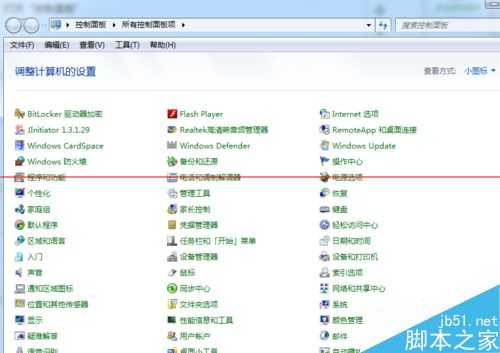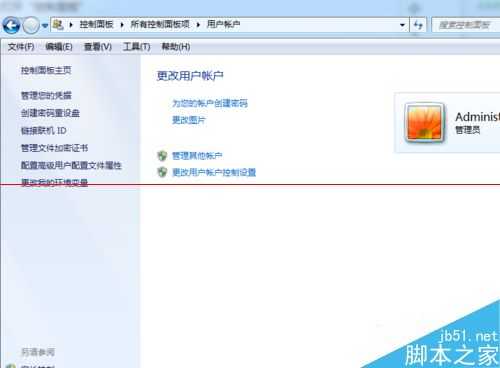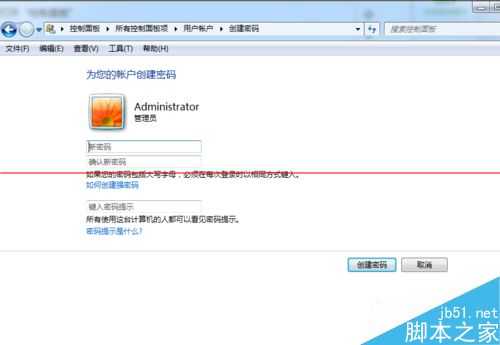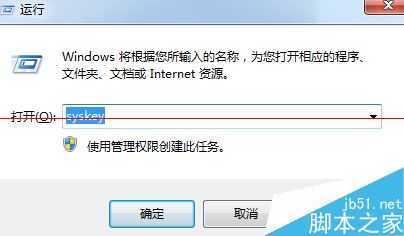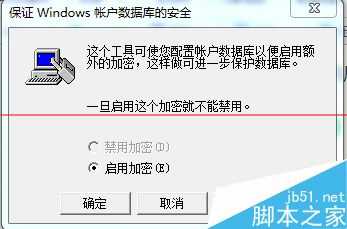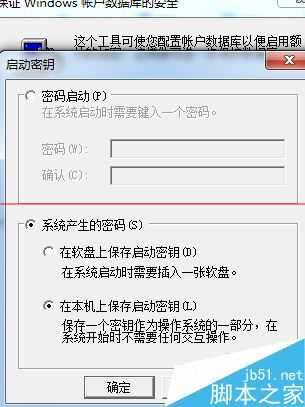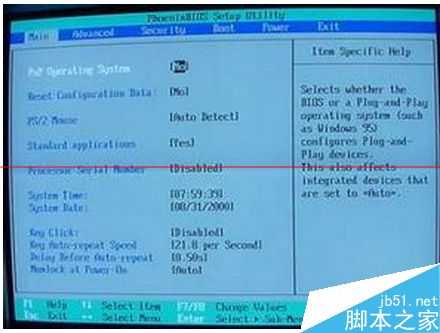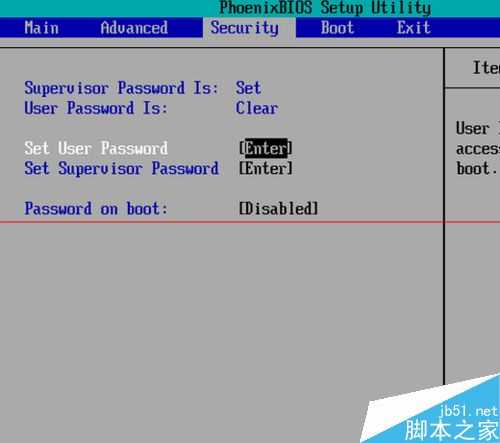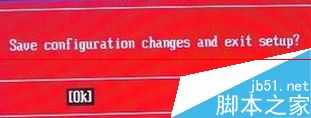我们经常担心电脑的安全,所以我们都给自己的电脑设置了用户密码。但我们还是担心自己电脑的安全,下面我就交给大家怎样设置系统用户密码、系统启动密码以及BIOS密码。
一、系统用户密码设置
1、打开“控制面板”
2、打开“用户账户”
3、选择我们的电脑账户,点击“创建新密码”,并输入我们的密码即可。下次电脑开机进入系统操作界面就需要我们输入这个密码了。
二、系统启动密码
1、在“运行”对话框输入“Syskey”
2、回车进入系统密码设置界面
3、单击“更新”选项,进入密码设置页面,选中"密码启动“输入密码即可。(如果不要系统启动密码了,可以选择”系统产生的密码“取消密码)
三、BIOS密码设置
1、重启电脑,在还没进系统加载页面前,按”F2“(部分电脑是按del)进入CMOS设置页面
2、按照提示,找到设置”管理员密码“,选择设置密码
3、保存更改,退出设置页面(一般是按esc键会提示是否保存,部分电脑按”F10“自动保存)
注意事项:设置多个密码一定要记清楚,不然会很麻烦的。
相关推荐:
电脑怎么解除文件夹被占用?
台式机pc键盘接口怎么在笔记本上使用?
电脑不能截屏怎么办?电脑的快捷截屏键无法使用的解决办法
为什么不能隐藏文件夹?电脑隐藏的文件夹还能看到的解决办法
标签:
电脑密码,winxp密码
免责声明:本站文章均来自网站采集或用户投稿,网站不提供任何软件下载或自行开发的软件!
如有用户或公司发现本站内容信息存在侵权行为,请邮件告知! 858582#qq.com
暂无“一个密码不安全?给电脑设置三个密码的教程”评论...
更新动态
2025年12月29日
2025年12月29日
- 小骆驼-《草原狼2(蓝光CD)》[原抓WAV+CUE]
- 群星《欢迎来到我身边 电影原声专辑》[320K/MP3][105.02MB]
- 群星《欢迎来到我身边 电影原声专辑》[FLAC/分轨][480.9MB]
- 雷婷《梦里蓝天HQⅡ》 2023头版限量编号低速原抓[WAV+CUE][463M]
- 群星《2024好听新歌42》AI调整音效【WAV分轨】
- 王思雨-《思念陪着鸿雁飞》WAV
- 王思雨《喜马拉雅HQ》头版限量编号[WAV+CUE]
- 李健《无时无刻》[WAV+CUE][590M]
- 陈奕迅《酝酿》[WAV分轨][502M]
- 卓依婷《化蝶》2CD[WAV+CUE][1.1G]
- 群星《吉他王(黑胶CD)》[WAV+CUE]
- 齐秦《穿乐(穿越)》[WAV+CUE]
- 发烧珍品《数位CD音响测试-动向效果(九)》【WAV+CUE】
- 邝美云《邝美云精装歌集》[DSF][1.6G]
- 吕方《爱一回伤一回》[WAV+CUE][454M]